Kindle Paperwhiteを使ってマンガを読んでいるとき、
ページの下側に枠が出てきて邪魔!
そんな経験はございませんでしょうか?
枠をクリックすると、見開きページとして2ページ分が一画面に表示されます。
不要な人には不要なこの機能。
今回はこの枠を表示しなくする方法です。
Kindle Paperwhite マンガモデルで表示しています。
モデルやバージョンによって画面の表示が異なる可能性がありますのでご了承ください。
やり方
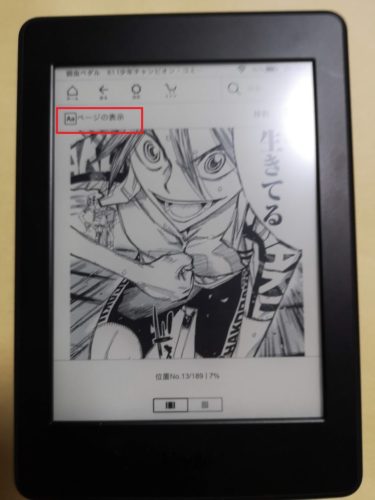
[ページの表示]をタッチします。
※最近のKindle Paperwhiteは[Aa]という表示となっています。
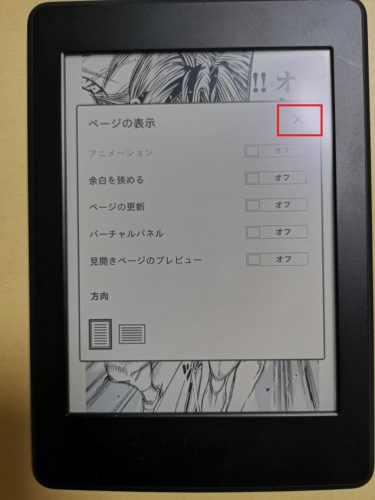
見開きページのプレビューをオフにしたら、右上の[×]でメニューを閉じます。
以上で完了です。
設定は簡単なのですが、kindleの設定ではなくて「ページの表示」という設定画面にありますので、場所が分かりづらい部分がありますよね。
お疲れ様でした。
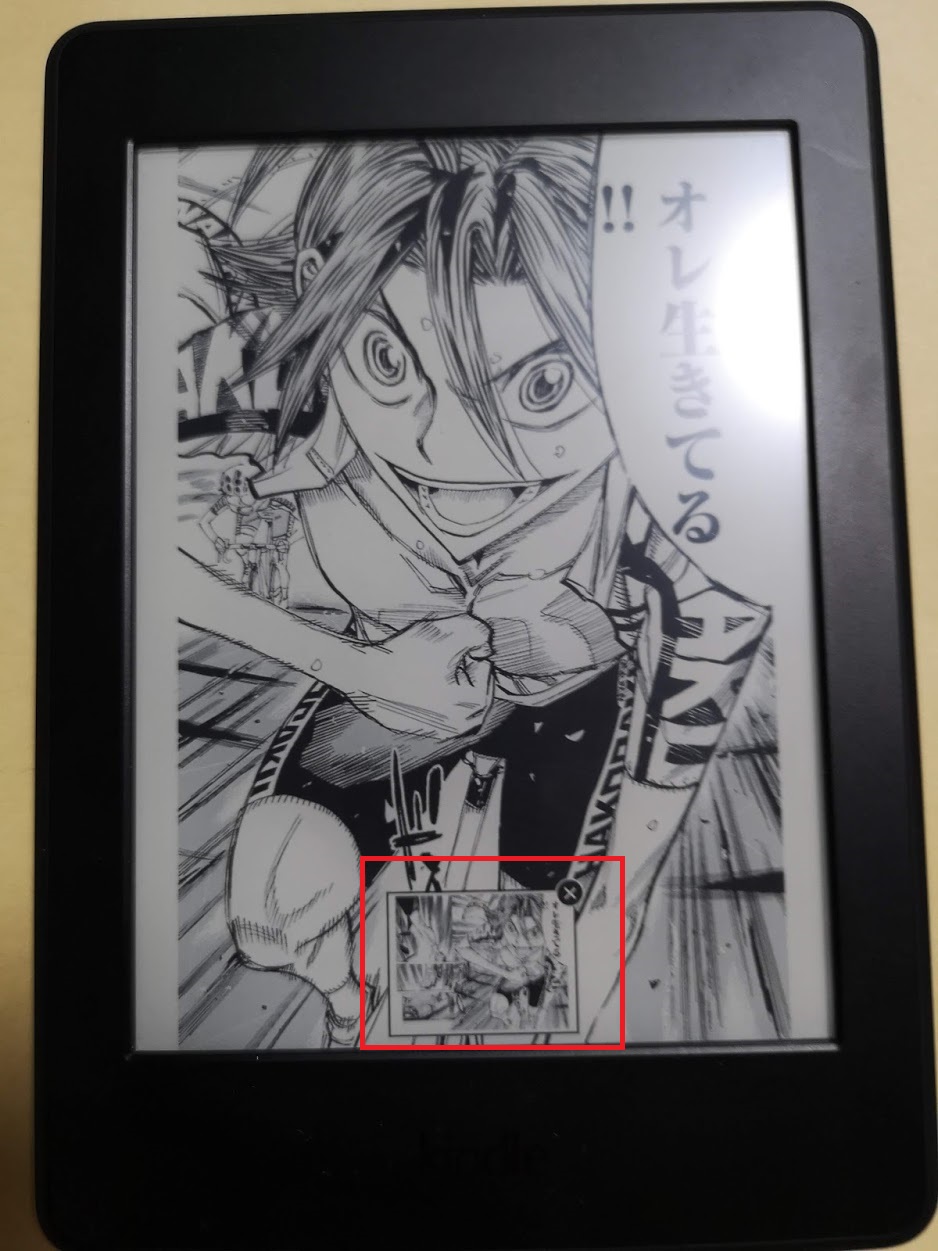
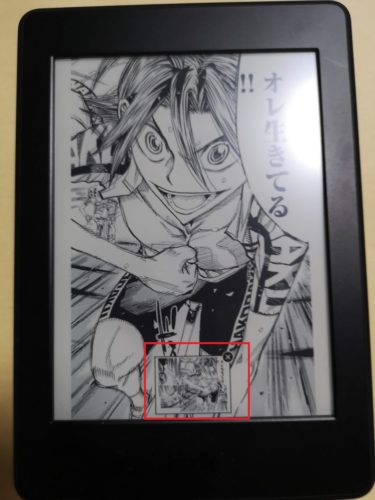
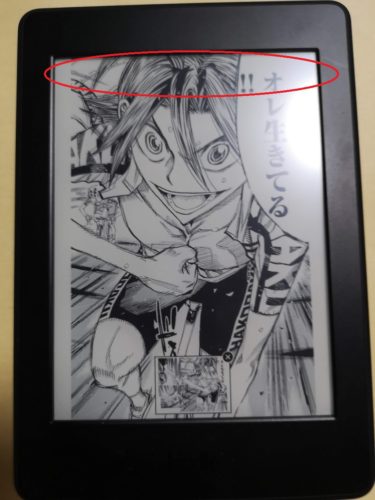
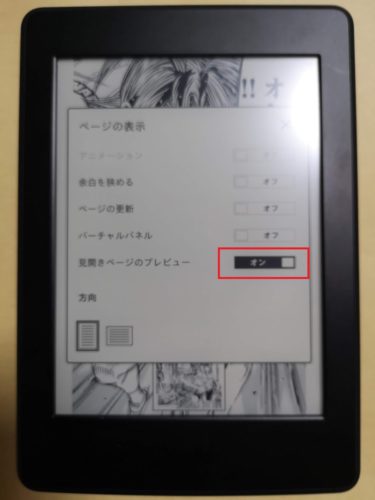


コメント
助かりました!有難う御座います!!🙇♂️